three.js
-
WebGL 和 three.js 是浏览器端的 3D 呈现技术;
- WebGL:将 javascript 与 openGL ES2 结合操作显卡;
- ThreeJS:采用 javascript 编写的类库;
-
ThreeJS 渲染过程:
- 场景:一个显示呈现的舞台;
- 相机:浏览器端呈现的内容;
- 正投影相机:远处近处的内容做同等大小呈现处理;
- 透视相机:符合心里习惯,近大远小,离视点近则大,远即小,灭点处消失;
THREE.PerspectiveCamera = function(fov,aspect,near,far){ }
- 渲染器:决定了内容如何呈现至屏幕;
-
透视相机工作原理的理解
绘制立方体
-
示例代码
<!DOCTYPE html> <html lang="en"> <head> <meta charset="UTF-8"> <meta http-equiv="X-UA-Compatible" content="IE=edge"> <meta name="viewport" content="width=device-width, initial-scale=1.0"> <title>绘制立方体</title> <script src="./three.min.js"></script> </head> <body> <script> /** 01 场景 02 相机: 分类 位置 03 渲染器:大小 颜色 04 几何体: */ // 场景 const scene = new THREE.Scene() // 相机:视角、纵横比、相机离近裁面 1 米、相机离远裁面 1000 米(正常能看见的在1000以内) const camera = new THREE.PerspectiveCamera(45, window.innerWidth / window.innerHeight, 1, 1000) // 渲染器:抗锯齿渲染 antialias: true const renderer = new THREE.WebGLRenderer({ antialias: true }) renderer.setClearColor(0xffffff) renderer.setSize(window.innerWidth, window.innerHeight) // 挂载到 dom 树上 document.body.appendChild(renderer.domElement) // 立方体:x、y、z 轴的大小 const geometry = new THREE.BoxGeometry(1, 1, 1) // 三个轴的材质 const material = new THREE.MeshBasicMaterial({ color: 0x285b41, wireframe: true // 网格 }) // 将几何放到场景中 const cube = new THREE.Mesh(geometry, material) scene.add(cube) camera.position.z = 4 function animate() { requestAnimationFrame(animate) // 旋转 cube.rotation.y += 0.01 cube.rotation.x += 0.01 renderer.render(scene, camera) } animate() </script> </body> </html> -
效果展示
材质与相机控制
-
示例代码
<!DOCTYPE html> <html lang="en"> <head> <meta charset="UTF-8"> <meta http-equiv="X-UA-Compatible" content="IE=edge"> <meta name="viewport" content="width=device-width, initial-scale=1.0"> <title>轨迹球控制与材质</title> <script src="./three.min.js"></script> <script src="./TrackballControls.js"></script> </head> <body> <script> // 定义全局变量 let scene, camera, geometry, mesh, renderer, controls // 初始化渲染器 function initRenderer() { renderer = new THREE.WebGLRenderer({ antialias: true }) renderer.setSize(window.innerWidth, window.innerHeight) renderer.setPixelRatio(window.devicePixelRatio) document.body.appendChild(renderer.domElement) } // 初始化场景 function initScene() { scene = new THREE.Scene() const axesHelper = new THREE.AxesHelper(100) scene.add(axesHelper) } // 初始化相机 function initCamera() { camera = new THREE.PerspectiveCamera(45, window.innerWidth / window.innerHeight, 1, 1000) camera.position.set(0, 0, 15) controls = new THREE.TrackballControls(camera, renderer.domElement) } // 初始化模型 function initMesh() { geometry = new THREE.BoxGeometry(2, 2, 2) // material = new THREE.MeshNormalMaterial() const texture = new THREE.TextureLoader().load('img/crate.gif') material = new THREE.MeshBasicMaterial({ map: texture, side: THREE.DoubleSide }) mesh = new THREE.Mesh(geometry, material) scene.add(mesh) } // 初始化动画 function animate() { requestAnimationFrame(animate) controls.update() renderer.render(scene, camera) } // 定义初始化方法 function init() { initRenderer() initScene() initCamera() initMesh() animate() } init() </script> </body> </html> -
效果展示
设置场景光
-
示例代码
<!DOCTYPE html> <html lang="en"> <head> <meta charset="UTF-8"> <meta http-equiv="X-UA-Compatible" content="IE=edge"> <meta name="viewport" content="width=device-width, initial-scale=1.0"> <title>设置场景光</title> <script src="./three.min.js"></script> <script src="./TrackballControls.js"></script> </head> <body> <script> // 定义全局变量 let scene, camera, geometry, mesh, renderer, controls // 初始化渲染器 function initRenderer() { renderer = new THREE.WebGLRenderer({ antialias: true }) renderer.setSize(window.innerWidth, window.innerHeight) renderer.setPixelRatio(window.devicePixelRatio) document.body.appendChild(renderer.domElement) } // 初始化场景 function initScene() { scene = new THREE.Scene() const axesHelper = new THREE.AxesHelper(100) scene.add(axesHelper) // const directionalLight = new THREE.DirectionalLight('red') // const ambientLight = new THREE.AmbientLight('orange') // const pointLight = new THREE.PointLight('green') // const spotLight = new THREE.SpotLight('lightblue') const hemisphereLight = new THREE.HemisphereLight('red') hemisphereLight.position.set(0, 30, 0) scene.add(hemisphereLight) } // 初始化相机 function initCamera() { camera = new THREE.PerspectiveCamera(45, window.innerWidth / window.innerHeight, 1, 1000) camera.position.set(0, 0, 15) controls = new THREE.TrackballControls(camera, renderer.domElement) } // 初始化模型 function initMesh() { geometry = new THREE.SphereGeometry(3, 26, 26) const texture = new THREE.TextureLoader().load('img/crate.gif') material = new THREE.MeshPhongMaterial({ map: texture, side: THREE.DoubleSide }) mesh = new THREE.Mesh(geometry, material) scene.add(mesh) } // 初始化动画 function animate() { requestAnimationFrame(animate) controls.update() renderer.render(scene, camera) } // 定义初始化方法 function init() { initRenderer() initScene() initCamera() initMesh() animate() } init() </script> </body> </html> -
效果展示
vr 看房
-
示例代码
<!DOCTYPE html> <html lang="en"> <head> <meta charset="UTF-8"> <meta http-equiv="X-UA-Compatible" content="IE=edge"> <meta name="viewport" content="width=device-width, initial-scale=1.0"> <title>轨迹球控制与材质</title> <style> * { margin: 0; padding: 0; } canvas { display: block; height: 100%; width: 100%; } </style> <script src="./three.min.js"></script> <script src="./TrackballControls.js"></script> </head> <body> <script> // 定义全局变量 let scene, camera, geometry, mesh, renderer, controls let sixPlane = [] let spriteArrow = "" let raycaster = new THREE.Raycaster() const mouse = new THREE.Vector2() function onMouseMove(event) { // 将鼠标位置归一化为设备坐标。x 和 y 方向的取值范围是 (-1 to +1) mouse.x = (event.clientX / window.innerWidth) * 2 - 1; mouse.y = - (event.clientY / window.innerHeight) * 2 + 1; } window.addEventListener('mousemove', onMouseMove, false) // 鼠标点击 function mouseClickEvent(ev) { ev.preventDefault(); // 射线捕获 raycaster.setFromCamera(mouse, camera) const intersects = raycaster.intersectObjects([spriteArrow]) if (intersects.length > 0) { changeScene() } } window.addEventListener('click', mouseClickEvent, false) // 初始化渲染器 function initRenderer() { renderer = new THREE.WebGLRenderer({ antialias: true }) renderer.setSize(window.innerWidth, window.innerHeight) renderer.setPixelRatio(window.devicePixelRatio) document.body.appendChild(renderer.domElement) } // 初始化场景 function initScene() { scene = new THREE.Scene() const axesHelper = new THREE.AxesHelper(100) scene.add(axesHelper) } // 初始化相机 function initCamera() { camera = new THREE.PerspectiveCamera(45, window.innerWidth / window.innerHeight, 1, 1000) camera.position.set(0, 0, 15) controls = new THREE.TrackballControls(camera, renderer.domElement) controls.maxDistance = 2 controls.minDistance = 0 } // 初始化模型 function initMesh() { // 利用精灵材质引入地面标记 new THREE.TextureLoader().load('img/icon.png', (texture) => { const spriteMaterial = new THREE.SpriteMaterial({ map: texture }) spriteArrow = new THREE.Sprite(spriteMaterial) spriteArrow.scale.set(0.1, 0.1, 0.1) spriteArrow.position.set(0.5, -1, -1.5) scene.add(spriteArrow) }) sixPlane = createPlane(0) for (let i = 0; i < 6; i++) { scene.add(sixPlane[i]) } } // 初始化动画 function animate() { requestAnimationFrame(animate) controls.update() renderer.render(scene, camera) } // 定义初始化方法 function init() { initRenderer() initScene() initCamera() initMesh() animate() } init() function createPlane(num) { const BoxGeometry = [] // 前面 const geometryF = new THREE.PlaneGeometry(4, 4) const materialF = new THREE.MeshBasicMaterial({ map: new THREE.TextureLoader().load('img/' + num + '_f.jpg'), side: THREE.DoubleSide }) const meshF = new THREE.Mesh(geometryF, materialF) meshF.rotation.y = 180 * Math.PI / 180 meshF.position.z = 2 BoxGeometry.push(meshF) // 后面 const geometryB = new THREE.PlaneGeometry(4, 4) const materialB = new THREE.MeshBasicMaterial({ map: new THREE.TextureLoader().load('img/' + num + '_b.jpg'), side: THREE.DoubleSide }) const meshB = new THREE.Mesh(geometryB, materialB) // meshB.rotation.y = 180 * Math.PI / 180 meshB.position.z = -2 BoxGeometry.push(meshB) // 左侧 const geometryL = new THREE.PlaneGeometry(4, 4) const materialL = new THREE.MeshBasicMaterial({ map: new THREE.TextureLoader().load('img/' + num + '_l.jpg'), side: THREE.DoubleSide }) const meshL = new THREE.Mesh(geometryL, materialL) meshL.rotation.y = (-90) * Math.PI / 180 meshL.position.x = 2 BoxGeometry.push(meshL) // 右侧 const geometryR = new THREE.PlaneGeometry(4, 4) const materialR = new THREE.MeshBasicMaterial({ map: new THREE.TextureLoader().load('img/' + num + '_r.jpg'), side: THREE.DoubleSide }) const meshR = new THREE.Mesh(geometryR, materialR) meshR.rotation.y = (90) * Math.PI / 180 meshR.position.x = -2 BoxGeometry.push(meshR) // 上面 const geometryU = new THREE.PlaneGeometry(4, 4) const materialU = new THREE.MeshBasicMaterial({ map: new THREE.TextureLoader().load('img/' + num + '_u.jpg'), side: THREE.DoubleSide }) const meshU = new THREE.Mesh(geometryU, materialU) meshU.rotation.x = (90) * Math.PI / 180 meshU.rotation.z = (180) * Math.PI / 180 meshU.position.y = 2 BoxGeometry.push(meshU) // 下面 const geometryD = new THREE.PlaneGeometry(4, 4) const materialD = new THREE.MeshBasicMaterial({ map: new THREE.TextureLoader().load('img/' + num + '_d.jpg'), side: THREE.DoubleSide }) const meshD = new THREE.Mesh(geometryD, materialD) meshD.rotation.x = (-90) * Math.PI / 180 meshD.rotation.z = (180) * Math.PI / 180 meshD.position.y = -2 BoxGeometry.push(meshD) return BoxGeometry } function changeScene() { // 创建六个面 const sixBox = createPlane(2) const timer = setInterval(() => { camera.fov -= 1 camera.updateProjectionMatrix() if (camera.fov == 20) { clearInterval(timer) camera.fov = 45 camera.updateProjectionMatrix() for (let i = 0; i < 6; i++) { scene.remove(sixPlane[i]) } sixPlane = sixBox for (let i = 0; i < 6; i++) { scene.add(sixPlane[i]) } spriteArrow.visible = false } }, 50) } </script> </body> </html> -
效果展示
D3js 绘制图形
上一篇
